15 maneras de expresar tu vida con Google Assistant
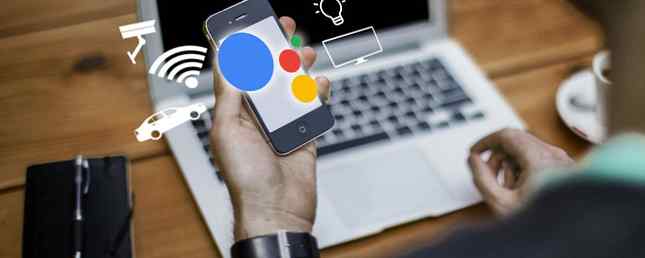
Usar el control de voz en tu vida no es ciencia ficción. Si conoces el derecho “Está bien Google” Comandos de voz para decirle a Google Assistant, puede mejorar tu vida de una forma que nunca habías imaginado..
En este artículo, vamos a dar un paseo por el día típico de un usuario avanzado de Google Assistant. Verás cómo Google Assistant puede optimizar tu día entero. Aprenderá cómo puede eliminar las molestias diarias de su vida y cómo puede incluso mejorar sus relaciones..
1. “Dime el clima”
Al levantarse por la mañana, no está seguro de qué ponerse para la jornada laboral. ¿Será frío o caliente? ¿Lloverá o no? Usted gira hacia su teléfono y dice, “Ok google dime el tiempo.”
El asistente de Google le informa (en voz alta) el clima del día y el pronóstico para la semana.

Usando lo que aprendes de Google Assistant, eliges tu atuendo en consecuencia. Frío pero soleado significa un buen suéter, jeans y gafas de sol..
2. “Juega noticias en la tele”
Mientras se sienta en el sofá con su café de la mañana, todo lo que tiene que hacer es decir “OK Google, reproduce las noticias en mi TV.”
Google Assistant transmite las últimas noticias de sus fuentes de noticias preferidas al televisor que configuró en su aplicación Google Home, como un dispositivo Chromecast..

Necesita configurar su Chromecast TV con el Asistente de Google una vez, yendo a Ajustes y Control de casa. Si ha configurado su Chromecast con la aplicación Google Home, entonces el Asistente de Google mostrará el televisor aquí..

Una vez que esté configurado, puede decirle a Google Assistant que emita lo que quiera a esa pantalla. Estas podrían ser las noticias matutinas de YouTube, la música de Spotify o cualquier otra cosa desde cualquier aplicación compatible con Chromecast en su teléfono..
Si tienes un Chromecast, puedes explorar muchas otras formas de utilizar Google Assistant para controlar tu Chromecast Cómo controlar Chromecast desde un teléfono con Google Assistant Cómo controlar Chromecast desde un teléfono con Google Assistant ¿Sabías que puedes controlar un Chromecast con voz? ¿Comandos usando nada más que el Asistente de Google? Lee mas . Y si acaba de comprar uno, podemos ayudarlo a configurar su nuevo Chromecast Cómo configurar y usar su Chromecast Cómo configurar y usar su Chromecast Si acaba de adquirir un Chromecast, este es el elemento que necesita. Conozca la guía para configurarlo. Lee mas .
3. “Juega Eminem en Spotify”
Te encanta escuchar música durante tu viaje al trabajo. Pero girar las perillas y presionar botones es una vieja escuela. Cuando sales del camino, dices “OK Google, juega Eminem en Spotify”.
Para que esto funcione correctamente, necesitas configurar tu servicio de música preferido. Ir Ajustes y entonces Música.

Una vez que esté configurado, solo tienes que pedirle a Google Assistant que reproduzca lo que quieras. Esto también mantiene sus manos libres para conducir y concentrarse en la carretera. Ese es uno de los beneficios de seguridad de agregar control de voz a tu vida.
Si no usa Spotify, es muy fácil cambiar su reproductor de música predeterminado Cómo cambiar el reproductor de música predeterminado para el Asistente de Google Cómo cambiar el reproductor de música predeterminado para el Asistente de Google Si utiliza el Asistente de Google para reproducir música, debe asegurarse de que ha vinculado las cuentas correctas y ha establecido su favorito como predeterminado. Lee más si quieres.
4. “Recuérdame que saque la basura”
Estás a mitad de camino del trabajo y te das cuenta de que olvidaste tirar la basura junto al bordillo. Solo tienes que decir, “Bien, Google, recuérdame que saque la basura a las 8 de la noche..”
Google Assistant confirmará por voz y luego agregará el recordatorio a su Google Calendar.

A lo largo del día, cada vez que tenga algo que deba recordar más tarde, todo lo que tiene que hacer es pedirle al Asistente de Google que se lo recuerde más tarde. Va a!
5. “Recuerda donde estacioné”
Cuando llega al trabajo, descubre que el estacionamiento está completamente lleno y que necesita estacionarse en el extremo del estacionamiento. Sabe que nunca volverá a encontrar su automóvil después del trabajo, por lo que le dice a Google Assistant, “OK Google, recuerda donde estacioné.”

Siempre que emita el comando para guardar su ubicación de estacionamiento, el Asistente de Google almacena una imagen de mapa de su ubicación actual. Cuando necesite ver esa ubicación, solo pregunte, “OK Google, ¿dónde me estacioné??”
6. Tome el consejo de una enfermera virtual
Una vez que comienzas a trabajar y te preparas para el día, uno de tus compañeros de trabajo se acerca a ti y te dice que tiene una migraña bastante grave. Piden tu consejo.
Como no eres médico, no quieres darles una mala propina. Así que una vez más, recurren a Google Assistant..
Google Assistant está integrado con una serie de servicios en línea útiles. Una de ellas es una enfermera virtual que responderá cualquiera de sus preguntas médicas. Asi que solo di, “OK Google, pregúntale a la enfermera virtual cómo curar una migraña..”

Usted comparte los consejos de la enfermera virtual con su colega y los ayuda a curar su migraña. Eres un buen amigo!
7. Calcula un consejo
Una vez que llega la hora del almuerzo, algunos de sus colegas quieren ir a su restaurante favorito. Es una gran comida, pero la parte que menos disfrutas llega. Recibes tu factura y tienes que calcular la propina..
No te preocupes, porque el Asistente de Google te tiene cubierto también. Le preguntas a asistente de google, “¿Qué es el 15 por ciento de 25?”
La respuesta llega en menos de un par de segundos..

Agregue una buena propina del 15 por ciento a su recibo y estará listo para irse antes de que todos sus colegas hayan descubierto sus propias sugerencias.!
8. Amistoso adivino
En el camino de regreso a la oficina, usted decide presumir el Asistente de Google a sus colegas y le pregunta a Friendly Fortune Teller sobre su futuro..
El Friendly Fortune Teller es otro “asistente”, Al igual que la enfermera virtual, integrada en el Asistente de Google..

Después de reírse de tu tonta fortuna, una de las damas del grupo afirma que sabe cómo rapear..
9. Suelta un golpe
¿No es conveniente que Google Assistant pueda ayudar con eso? Tu dices, “OK Google, suelta un latido.”
El Asistente de Google solicita la ayuda de un experto beatboxer que comienza a marcar el ritmo de los parlantes de su teléfono..

Después de que su compañero de trabajo demuestra sus increíbles habilidades de estilo libre, todos regresan a la oficina para terminar su tarde en el trabajo.
10. Pide imprimir
Una vez que haya regresado a casa con su familia (¡y después de que el Asistente de Google le recordó que sacara la basura!), Decide dedicar algo de tiempo a colorear con sus hijos..
No es necesario que vayas a la tienda a buscar un libro para colorear, porque sabes que todo lo que tienes que hacer es decirle a Google Assistant, “Hola Google, pídele a la impresora HP que imprima una página para colorear.”

La primera vez que quiera probar esto, deberá configurarlo con su propia impresora HP. La impresora también debe estar habilitada para la web. Entonces, configure su impresora para que funcione con Google Cloud Print. A continuación, deberá emitir el comando a Google Assistant y tocar el enlace para configurar su impresora por primera vez..

Una vez que tenga su impresora HP conectada a la nube y habilitada con el Asistente de Google “HP Action”, Puede emitir cualquier comando de impresora que desee por voz..
Si su impresora no es un modelo habilitado para la web, verá la advertencia que se muestra arriba que no es un modelo habilitado para la web, pero los comandos de voz seguirán funcionando..
11. “Jugar una receta”
Después de colorear con los niños, decides cocinar la cena con tu cónyuge. Después de abrir una botella de vino, dices, “OK Google, reproduce la receta de lasaña de Food Network.”
El Asistente de Google le muestra varias recetas para elegir. Para elegir el que desea, simplemente haga clic para enviarlo a su altavoz de Google Home.

Esta función está disponible para cualquier receta en Bon Appetit o Food Network. Ya no es necesario andar con libros de cocina o tarjetas de recetas, ahora que Google Assistant puede leer la receta en voz alta mientras se concentra en cocinar..
Si aún no tiene un altavoz de Google Home, realmente puede mejorar su uso de Google Assistant. Lea nuestra revisión de la página de inicio de Google Revisión de la página de inicio de Google Revisión de la página de inicio de Google es un orador inteligente con asistente personal, y proviene de una compañía que literalmente lo sabe todo. El dispositivo Google de $ 130 responde preguntas, controla su casa inteligente y reproduce música. ¿Deberías comprar uno? Lee más y decide si es adecuado para ti.
12. Resuelva sus debates
Al sentarse a cenar con la familia, todos comienzan a participar en uno de sus tontas discusiones familiares. Esta vez se trata de por qué los gatos siempre caen de pie. ¡Todos tienen una respuesta diferente y nadie sabe quién tiene la razón! Una vez más recurres a Google Assistant en busca de ayuda.
“OK Google, ¿por qué los gatos aterrizan de pie??”
La respuesta llega en segundos, hablada en voz alta en una voz digital para que todos la escuchen..

¡Con eso resuelto, la cena está lista! Todos se enjuagan de sus platos, y usted y su cónyuge se acomodan para una noche de Netflix.
13. Juega Stranger Things en la TV
Una de las cosas más agradables de tener Google Assistant conectado con Netflix y Chromecast es la capacidad de decir, “OK Google, Play Stranger Things en la TV” y Google Assistant se encarga del resto..

Hay pocas cosas que te harán sentir más como si estuvieras viviendo en un mundo de sueños futuristas. Puede abrazar a su cónyuge en el sofá y, sin levantar el control remoto, ejecute un comando de voz a Google Assistant para iniciar el entretenimiento de la noche..
No hace mucho más fresco que eso.
14. Pon tu alarma
Después de mirar un poco la televisión, tanto usted como su cónyuge están listos para ir a la cama. Después de lavarte los dientes, te das cuenta de que estás agotado. Gracias a Google Assistant, no tiene que esforzarse mucho para prepararse para ir a la cama..
Usted se deja caer sobre su almohada, se inclina hacia su teléfono y dice, “OK Google, pon la alarma a las 5:30 am mañana.”

Una vez hecho esto, miras hacia la lámpara de escritorio en la esquina de la habitación. Te das cuenta de que olvidaste apagarlo..
15. apagar las luces
Sin preocupaciones. Gracias a Google Assistant, no tienes que levantarte de la cama. Cierra los ojos y pronuncia las últimas palabras del día., “OK Google, apaga la lámpara de escritorio.”

Cuando el dormitorio está en la oscuridad, sonríes. Tu día se hizo mucho mejor gracias a Google Assistant.
Si tiene luces Philips Hue, debe saber que Google Assistant también puede controlarlas. Es solo una adición a las muchas oportunidades de automatización que ofrecen las luces Philips Hue..
Asistente de Google puede mejorar tu vida
Lo que diferencia a Google Assistant de otras aplicaciones de productividad es que, en lugar de perder el tiempo con tareas de poca importancia como encender interruptores de luz, buscar información o reproducir música y películas, Google Assistant le devuelve ese tiempo. Gaste eso con sus hijos o su cónyuge, o realice actividades que sean más importantes para usted..
Estas acciones diarias son algunos de los muchos comandos que puede realizar. Utilice el Directorio de acciones del Asistente de Google para navegar por los otros comandos. Hay más de un millón de ellos. Eso es un millón de maneras de hacer tu vida más fácil..
Si está empezando a usarlo, asegúrese de leer nuestra introducción al Asistente de Google ¿Qué es el Asistente de Google y cómo usarlo? ¿Qué es el Asistente de Google y cómo usarlo? Esto es lo que puede hacer y por qué debería comenzar a usarlo. Lee más y comienza a automatizar tu vida hoy..
Explorar más sobre: Asistente de Google, Comandos de voz.


